怎么给win10设置允许应用访问你的任务
今天给大家介绍一下怎么给win10设置允许应用访问你的任务的具体操作步骤。
1. 首先打开电脑,进入桌面,点击左下角的【开始】图标。
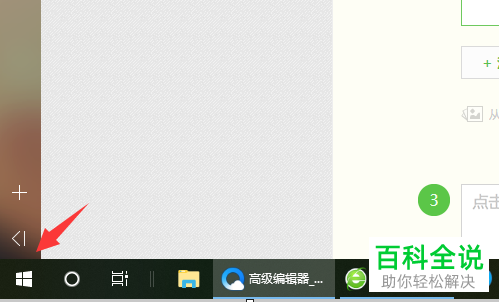
2. 在打开的菜单中,点击左下方的齿轮图标,进入【设置】。

3. 在打开的设置页面,找到【隐私】选项,点击。
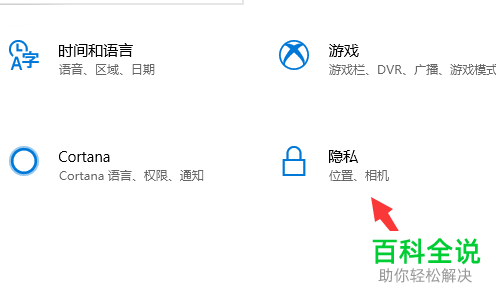
4. 在打开的隐私设置页面,点击左侧的【任务】选项。
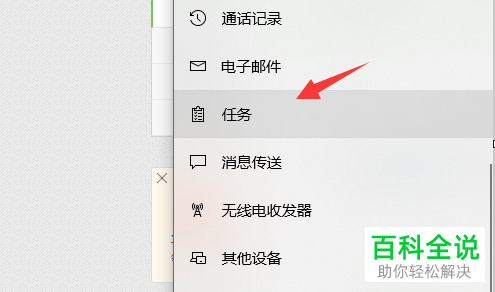
5. 在右侧打开的页面,就可以看到【允许应用访问你的任务】的选项了,点击下方的开关。
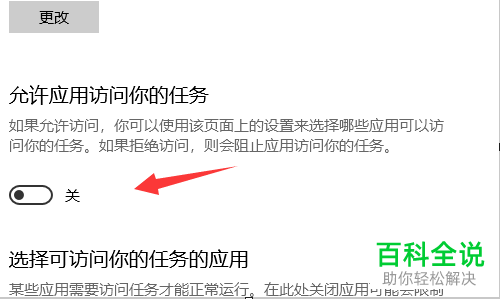
6. 如图,将下方的开关打开即可开启【允许应用访问你的任务】了。
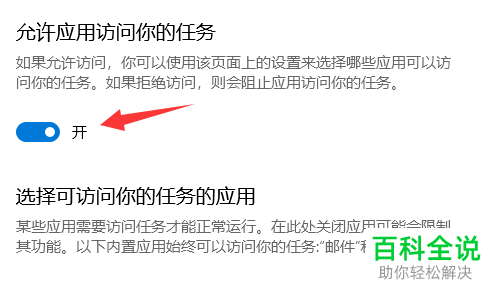
以上就是怎么给win10设置允许应用访问你的任务的具体操作步骤。
赞 (0)

